Rumah >masalah biasa >Bagaimana untuk menyelesaikan masalah bahawa akaun dinyahaktifkan selepas memulihkan sistem dalam Windows 7
Bagaimana untuk menyelesaikan masalah bahawa akaun dinyahaktifkan selepas memulihkan sistem dalam Windows 7
- WBOYWBOYWBOYWBOYWBOYWBOYWBOYWBOYWBOYWBOYWBOYWBOYWBke hadapan
- 2023-07-13 13:21:163020semak imbas
Selepas memulihkan sistem komputer, beberapa pengguna Win7 menghidupkan komputer dan ia digesa bahawa akaun anda telah dilumpuhkan dan anda tidak boleh memasuki sistem Sebagai tindak balas kepada masalah ini, editor akan memberitahu anda cara menangani akaun yang dilumpuhkan apabila memulihkan sistem.
1 Semasa proses memulakan semula atau memulakan semula komputer, iaitu apabila logo jenama muncul, tekan F8 secara berterusan untuk masuk ke mod selamat dan pilih mod selamat dengan baris arahan.
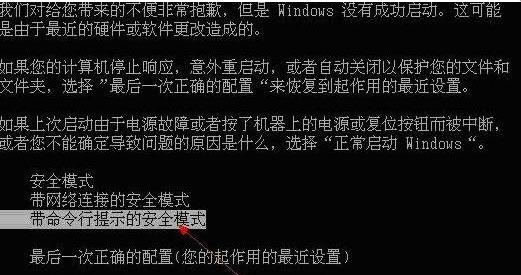
2. Buka tetingkap command prompt sebagai pentadbir, masukkan dan tekan Enter untuk melaksanakan: compmgmt.msc command.

3 Dalam tetingkap pengurusan komputer, klik Pengguna di bawah Pengguna dan Kumpulan Tempatan.
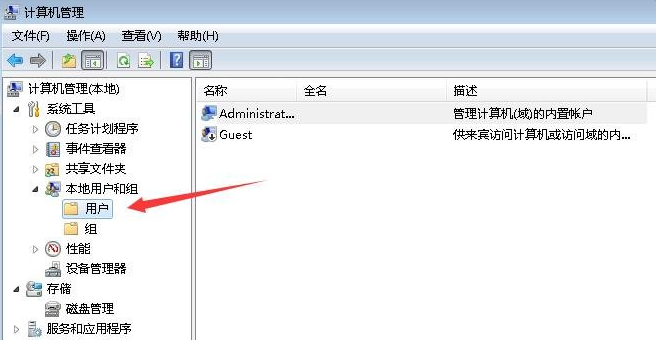
4. Cari akaun yang dilumpuhkan di sebelah kanan dan klik dua kali untuk membukanya Dalam sifat, nyahtanda akaun dilumpuhkan.
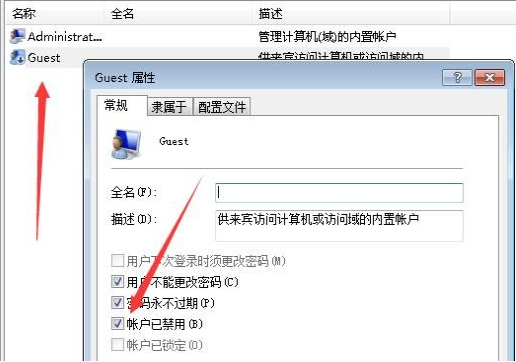
Di atas adalah kaedah untuk menyelesaikan masalah melumpuhkan akaun sistem win7 semasa memulihkan sistem Jika anda menghadapi masalah seperti ini, anda boleh mencuba kaedah di atas.
Atas ialah kandungan terperinci Bagaimana untuk menyelesaikan masalah bahawa akaun dinyahaktifkan selepas memulihkan sistem dalam Windows 7. Untuk maklumat lanjut, sila ikut artikel berkaitan lain di laman web China PHP!

